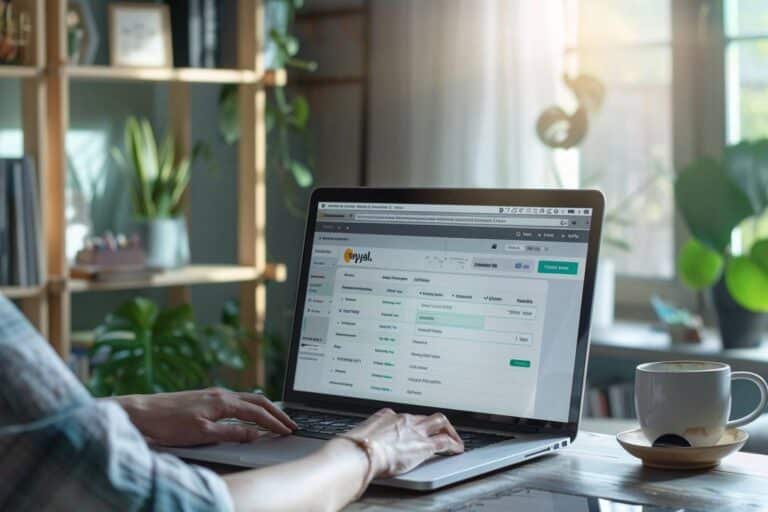|
EN BREF
|
| Étape | Conseils |
| Choisir un modèle | Optez pour un modèle sobre et professionnel dans Word. |
| Structurer le contenu | Utilisez sections claires : en-tête, expérience, formation. |
| Personnaliser le design | Modifiez les couleurs et les polices pour refléter votre style. |
| Utiliser des listes à puces | Présentez vos expériences et compétences de manière concise. |
| Adapter le contenu | Personnalisez le CV selon chaque offre d’emploi. |
| Vérifier l’orthographe | Utilisez le correcteur de Word pour éviter les fautes. |
| Enregistrer au format PDF | Préservez la mise en page en choisissant PDF lors de l’enregistrement. |
- Choisir un modèle
- Opter pour un design clair et professionnel
- Sections essentielles
- Inclure expérience, formation et compétences
- Utiliser des listes à puces
- Faciliter la lecture des informations clés
- Personnaliser le contenu
- Ajuster selon l’offre d’emploi
- Soigner la présentation
- Éviter les fautes d’orthographe et de grammaire
- Exporter en PDF
- Assurer une mise en page identique sur tous les appareils
Créer un CV percutant avec Word
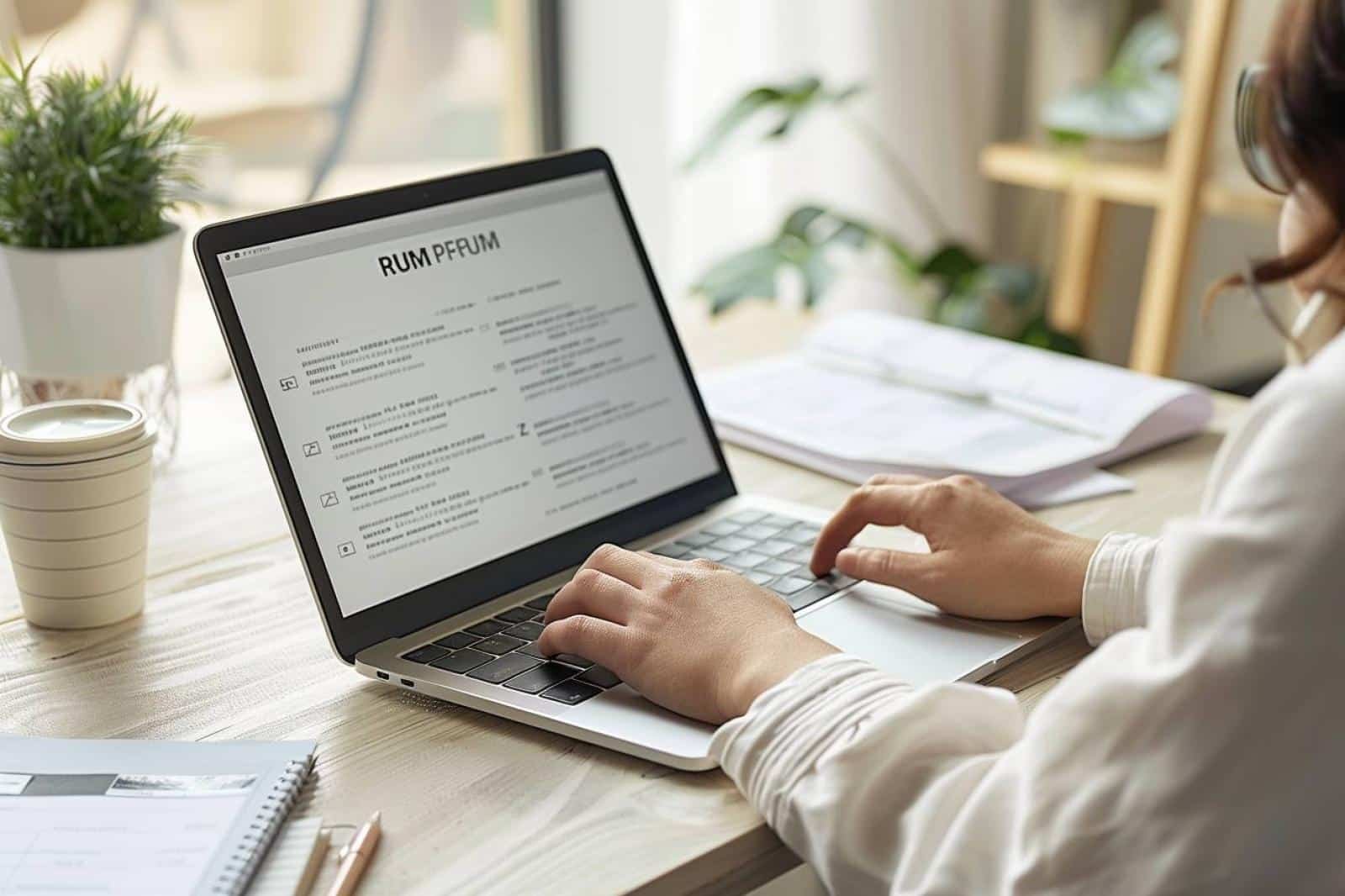
Créer un CV percutant avec Word nécessite une bonne préparation et une connaissance des outils disponibles. Avant de vous lancer, collectez toutes les informations pertinentes sur votre parcours professionnel, vos compétences et vos réalisations. Cela vous permettra de structurer votre CV de manière efficace.
Ouvrez Microsoft Word et choisissez un modèle de CV. Vous pouvez trouver des modèles gratuits dans l’onglet « Nouveau » ou sur des sites dédiés. Un modèle vous aide à organiser vos informations de manière professionnelle sans avoir à tout créer de zéro.
Une fois votre modèle choisi, commencez par remplir les informations personnelles : nom, adresse, numéro de téléphone et adresse e-mail. Assurez-vous que ces informations soient claires et visibles en haut de votre CV.
Ensuite, ajoutez un accroche ou un objectif professionnel qui résume vos aspirations et vos qualifications en quelques lignes. Cela permet à l’employeur d’avoir un aperçu rapide de votre profil.
Dans la section suivante, intégrez votre expérience professionnelle. Pour chaque poste, indiquez le titre, l’entreprise, les dates d’emploi et une brève description de vos missions et réalisations. Utilisez des puces pour plus de clarté :
- Responsable des ventes : augmentation des ventes de 20% en 2022.
- Gestion de l’équipe marketing : élaboration et mise en œuvre de nouvelles stratégies.
Puis, présentez votre formation. Mentionnez les diplômes obtenus, les établissements fréquentés ainsi que les dates. Cela démontre votre niveau d’études et votre formation continue.
Ajoutez une section pour vos compétences. Cette partie peut inclure des compétences techniques, linguistiques ou interpersonnelles. Utilisez à nouveau une liste à puces pour améliorer la lisibilité :
- Compétences en informatique : maîtrise de Microsoft Office et Adobe Photoshop.
- Langues : anglais courant, espagnol intermédiaire.
Enfin, si pertinent, vous pouvez intégrer une section informations complémentaires tels que des certifications ou des bénévolats, qui renforcent votre candidature.
N’oubliez pas de relire votre CV pour éliminer toute erreur, et au besoin, demandez à un proche de le vérifier. Pensez également à l’adapter au poste pour lequel vous postulez en mettant en avant les expériences et compétences les plus en lien avec l’offre d’emploi.
Une fois satisfait de votre CV, sauvegardez-le au format PDF avant l’envoi, afin d’assurer une mise en forme correcte quel que soit le dispositif utilisé par le recruteur.
Choisir le bon modèle de CV
Créer un CV percutant avec Word nécessite de suivre quelques étapes essentielles. Le choix d’un modèle est peut-être l’une des décisions les plus importantes dans cette démarche. Un bon modèle peut rendre votre CV professionnel et attrayant.
Choisir le bon modèle de CV est crucial. Word propose une variété de modèles intégrés qui peuvent vous aider à commencer. Pour accéder à ces modèles, allez dans l’onglet « Fichier », puis « Nouveau » et recherchez les modèles de CV.
Voici quelques critères à prendre en compte lors de votre choix :
- Lisibilité : Assurez-vous que le texte est clair et facile à lire.
- Style : Choisissez un modèle qui reflète votre personnalité et le secteur d’activité dans lequel vous postulez.
- Simplicité : Optez pour un design épuré, sans éléments superflus qui pourraient distraire le recruteur.
Après avoir sélectionné votre modèle, personnalisez-le en ajoutant vos informations personnelles, votre expérience professionnelle, vos compétences et votre formation. Veillez à ce que chaque section soit bien structurée, avec des titres distincts pour chaque partie.
Utilisez également des puces pour présenter vos expériences et compétences de manière concise. Cela facilitera la lecture et permettra à votre CV de se démarquer sur la pile de candidatures.
Pensez à relire votre CV plusieurs fois avant de l’enregistrer ou de l’imprimer. Les fautes d’orthographe ou de grammaire peuvent donner une mauvaise impression. Une fois que vous êtes satisfait de votre document, exportez-le en format PDF pour garantir que la mise en page reste intacte lors de l’envoi.
Organiser les sections du CV
Créer un CV percutant avec Word est essentiel pour attirer l’attention des recruteurs. La première étape consiste à organiser les sections du CV, afin de garantir une lecture fluide et efficace.
Assurez-vous d’inclure les sections suivantes :
- Coordonnées : Votre nom, adresse, numéro de téléphone et adresse e-mail.
- Profil professionnel : Une brève présentation de votre parcours et de vos compétences clés.
- Expériences professionnelles : Listez vos emplois précédents en commençant par le plus récent, en précisant le titre, l’entreprise, et les dates d’emploi.
- Compétences : Mentionnez vos compétences techniques et personnelles, adaptées au poste souhaité.
- Formation : Indiquez votre formation académique, en précisant les diplômes obtenus et les établissements.
- Langues : Listez les langues que vous parlez ainsi que votre niveau de maîtrise.
Pensez à bien choisir la mise en page de votre CV. Utilisez des marges appropriées, une police lisible et un espacement suffisant entre les sections. Cela garantira que votre document n’apparaisse pas surchargé.
Utilisez également des puces pour créer des listes et faciliter la lecture. Les recruteurs apprécient les informations claires et concises qui permettent de repérer les qualifications essentielles rapidement.
Enfin, n’oubliez pas d’adapter votre CV à chaque candidature. Personnalisez les sections pour mettre en avant les expériences et compétences les plus pertinentes par rapport au poste visé. Cela démontrera votre motivation et votre engagement envers le poste.
R : Pour créer un CV avec Word, commencez par ouvrir un nouveau document, choisissez un modèle de CV ou commencez avec une mise en page vide. Ensuite, ajoutez vos informations personnelles, votre formation, vos expériences professionnelles et vos compétences.
R : Un CV doit inclure vos coordonnées, un titre ou un objectif professionnel, votre expérience professionnelle, votre formation, et vos compétences. Vous pouvez également ajouter des sections pour des projets, des publications ou des activités bénévoles, selon votre profil.
R : Pour choisir un modèle de CV sur Word, allez dans l’onglet « Fichier », puis cliquez sur « Nouveau ». Dans la barre de recherche, tapez « CV » pour afficher une sélection de modèles disponibles. Choisissez celui qui correspond le mieux à votre style et à votre profession.
R : Il est recommandé d’enregistrer votre CV au format PDF, car cela garantit que la mise en page et le formatage restent intactes lorsqu’ils sont ouverts sur d’autres ordinateurs. Vous pouvez également enregistrer une copie en format Word (.docx) pour des modifications futures.
R : Pour rendre votre CV attrayant, utilisez des polices claires et professionnelles, maintenez une mise en page bien organisée, utilisez des listes à puces pour les informations et ajoutez des éléments visuels si nécessaire. Veillez aussi à respecter une palette de couleurs cohérente.
R : Pour éviter les erreurs dans un CV, relisez-le attentivement, utilisez des outils de correction orthographique et demandez à quelqu’un d’autre de le vérifier. Assurez-vous que toutes les informations sont à jour et correctes.